怎么把调节音量时的声音关掉 win10系统调整声音时如何关闭提示音
更新时间:2024-02-05 17:03:53作者:xiaoliu
在使用Win10系统调节音量时,许多人可能会遇到一个令人困扰的问题:调整音量时会伴随着令人不悦的提示音,这些提示音不仅会打断我们的思路,还可能干扰周围的人。如何才能有效地关闭这些干扰呢?在本文中我们将探讨Win10系统中如何关闭调节音量时的提示音,为用户提供一个更加舒适和私密的使用环境。
步骤如下:
1.鼠标右键点击个性化
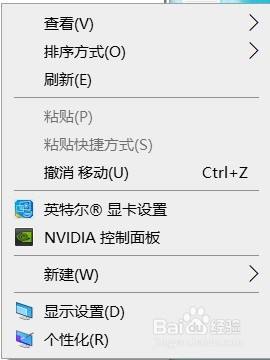
2.点击主题,然后再点击声音
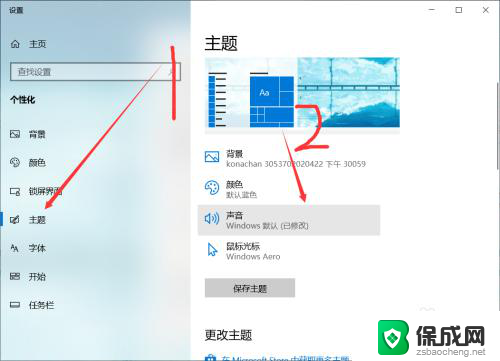
3.选择它
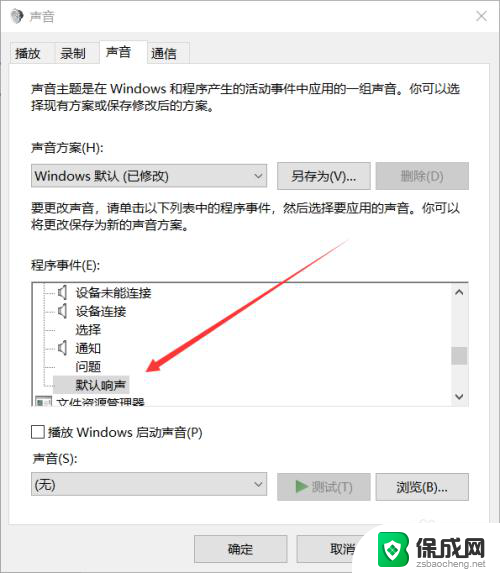
4.设置为无,再调声音就会发现不会出现那烦人的”咚“声音啦!
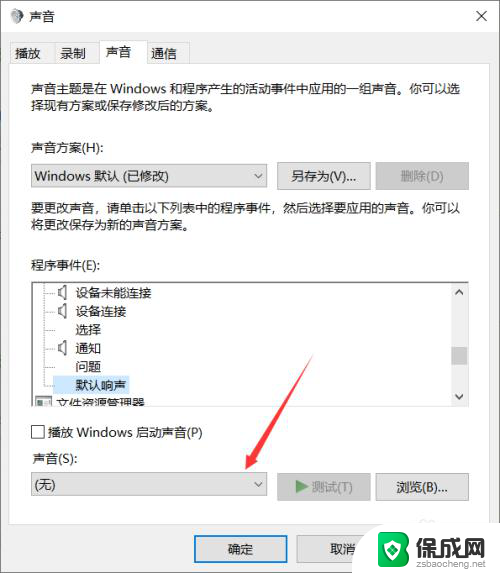
以上是如何关闭调节音量时的声音的全部内容,如果您遇到相同问题,可以参考本文中介绍的步骤进行修复,希望对大家有所帮助。
怎么把调节音量时的声音关掉 win10系统调整声音时如何关闭提示音相关教程
-
 电话铃声音量怎么调 如何关闭win10系统的声音提醒
电话铃声音量怎么调 如何关闭win10系统的声音提醒2024-02-29
-
 鼠标滚轮调节音量怎么关闭 win10鼠标滚轮控制音量关闭教程
鼠标滚轮调节音量怎么关闭 win10鼠标滚轮控制音量关闭教程2023-10-31
-
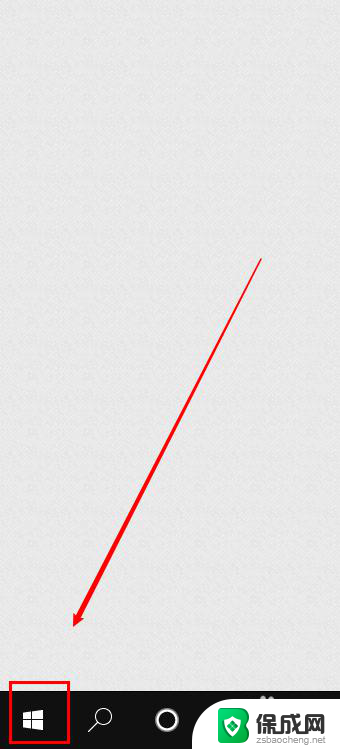 信息通知声音怎么关闭 win10如何关闭通知提示音
信息通知声音怎么关闭 win10如何关闭通知提示音2024-08-20
-
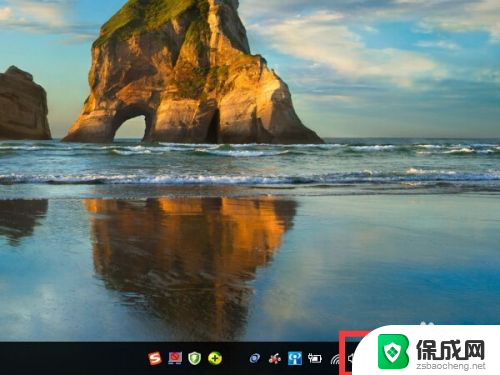 怎么把电脑蓝牙连接声音关闭了 Windows10 如何关闭设备插拔声音
怎么把电脑蓝牙连接声音关闭了 Windows10 如何关闭设备插拔声音2024-05-19
-
 笔记本电脑录屏怎么录声音 Win10录屏时如何录制系统声音
笔记本电脑录屏怎么录声音 Win10录屏时如何录制系统声音2023-11-05
-
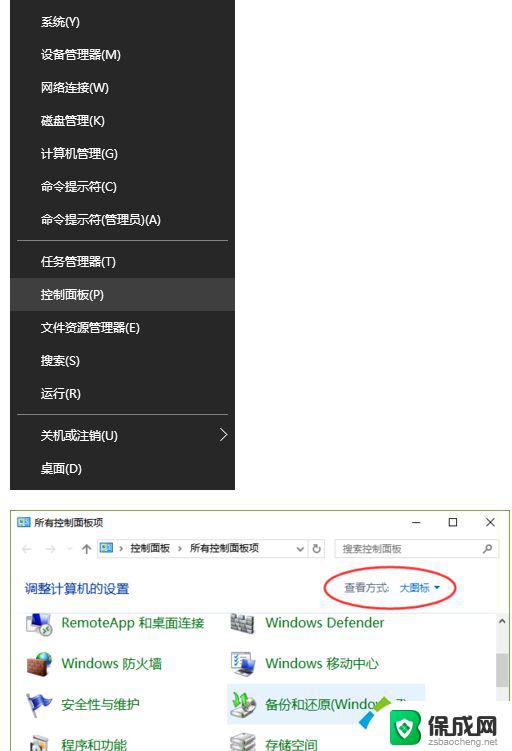 windows10音效设置 Win10系统如何调节Realtek声卡音效设置
windows10音效设置 Win10系统如何调节Realtek声卡音效设置2023-09-13
- 笔记本音量怎么调大 Win10电脑声音调节不够大
- win10系统声音小怎么办 win10声音调节器下载
- win10如何调声音 笔记本声音调节步骤
- 电脑扬声器调到100了声音还是小 win10声音调整不了怎么办
- 电脑怎么样添加打印机 Win10正式版如何添加打印机驱动
- 0xc0000225 win10 修复 Windows 10 错误代码0xC0000225修复方法
- 如何关闭onedrive开机启动 Win10如何关闭OneDrive开机自启动
- 电脑音响可以连蓝牙吗 win10 台式电脑如何设置蓝牙音箱
- win10删除输入法语言 windows 10 系统删除输入法的步骤
- 任务管理器 黑屏 Win10任务管理器结束任务后黑屏解决方法
win10系统教程推荐
- 1 电脑怎么样添加打印机 Win10正式版如何添加打印机驱动
- 2 磁盘加锁怎么解除 Windows10系统磁盘加密解密设置方法
- 3 扬声器在哪打开 Windows10怎么检测扬声器问题
- 4 windows10u盘启动设置 win10电脑设置U盘启动方法
- 5 游戏系统老电脑兼容性 win10老游戏兼容性设置方法
- 6 怎么通过ip地址访问共享文件夹 win10共享文件夹访问速度慢怎么办
- 7 win10自带杀毒软件如何打开 win10自带杀毒软件如何使用
- 8 闹钟怎么设置音乐铃声 win10电脑更换闹钟铃声方法
- 9 window10屏幕保护怎么设置 电脑屏幕屏保设置方法
- 10 win10打印背景颜色和图像 win10打印网页时怎样设置背景颜色和图像